이번 글에서는 앞서 구축했던 Basemap을 Vssim에 import하는 것을 해볼것 이다.
먼저 베이스맵을 Vissim내에 불러오는 것은 아주 쉽다.
- 좌측에 보이는 Network Objects 창에서 Background Image 버튼을 눌러 활성화를 시킨다.
- 메뉴 우측에 회색으로 된 빈 공간에 "오른쪽버튼"을 눌러, 본인이 만든 basemap을 선택해준다.
위 과정을 시행하면, 아래와 같이 이미지가 Vissim내에 삽입된 것을 볼 수 있다.

다음 단계로는 삽입한 이미지의 크기를 현실사이즈에 맞도록 scaling 작업이 필요하다.
이를 위해서 'Ctrl' 버튼과 함께 오른쪽버튼을 Network Editor창에서 클릭하여 Scale을 조절할수 있는 옵션을 클릭한다.

스케일 설정할때 중요한점은 스케일바의 시작점과 끝점을 잘 지정해야한다는 것이다.
아래 그림과 같이 하얀 스케일바의 A점에서 시작하면 끝점을 A'으로 해서 스케일 조정이 필요하다.

728x90
스케일 조정 후 직선객체(차량정지선, 횡단보도 등)를 활용하여, 스케일이 잘 맞추어졌는지 다시한번 확인함으로써,
다음 단계로 넘어가는 습관을 들여 스케일조정이 잘못되어 처음부터 다시 작업하는 일을 미연에 방지할수 있다.

마지막으로 Lock버튼을 활성화하여, 다음단계인 Link를 구축하는데 구축한 Basemap이 흐트러지지않도록 하자.
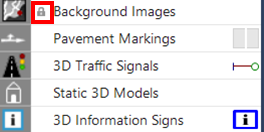
이로써, Vissim 네트워크 구축을 위해 가장 기본이 되는 Basemap작업을 완료하였다.
다음 단계로는 차가 다닐수 있는 도로인 Link와 각 link를 연결하는 connector를 알아볼 것이다.
728x90
728x90
반응형
'Study > Vissim Tutorial' 카테고리의 다른 글
| [Vissim Tutorial] Link/Connector-tips (0) | 2021.01.24 |
|---|---|
| [Vissim Tutorial] Link/Connector (4) | 2021.01.24 |
| [Vissim Tutorial] Basemap -2(Photomerge) (0) | 2021.01.10 |
| [Vissim Tutorial] Basemap -1 (0) | 2021.01.09 |
| [Vissim Tutorial] Intro (4) | 2021.01.09 |



댓글